Objetivo
Efetuar a impressão da NFCe, diretamente na impressora Epson.
Compatibilidade
Versão 15.00 ou superior
- Nota: Caso tenha alguma impressora deskjet instalada na máquina, conectada a uma porta USB, poderá ocasionar conflito de impressão. Se houver conflito, deve-se desconectar a impressora deskjet e conectar a impressora EPSON na mesma USB DA DESKJET. Funcionando deve-se então colocar a Deskjet em outra porta USB e testar a impressão nas duas impressoras simultaneamente.
Versão 2.0 do Servidor de Impressão
Para configurar a versão 2.0 do servidor de impressão siga os passos de configuração deste post, com as seguintes particularidades:
a. No ftp, baixar o arquivo ServidorImpressao_V2.exe.
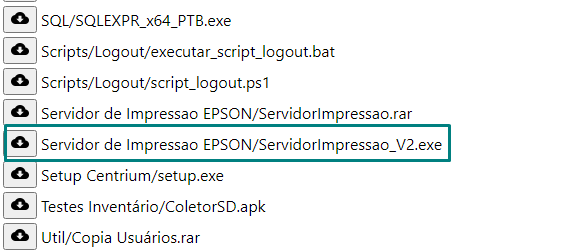
b. Nas configurações para emissão de nota fiscal, guia nfc-e, grupo de impressão, configurar a versão do servidor impressão para 2.0.
Requisitos
Ter Servidor de Impressão rodando na maquina!
Instalar Download .NET 6.0 Runtime (v6.0.14) – Windows x86 32BITS https://aka.ms/dotnet-core-applaunch?framework=Microsoft.NETCore.App&framework_version=6.0.0&arch=x86&rid=win10-x86
Instalar Download Drivers Epson TM T20X https://epson.com.br/Suporte/Ponto-de-venda/Impressoras-de-recibos/Epson-TM-T20x/s/SPT_C31CH26031
Como Fazer
1 – Executar Servidor de Impressão
Baixar no FTP http://ftp.centrium.com.br/
O Arquivo (Servidor de Impressao EPSON/ServidordeImpressao.zip)
No Disco C:\\ Descompactar esta pasta e não pode excluir ela, pois ela que é a raiz para que o serviço rode perfeitamente!
Após descompactar o arquivo, primeiramente instalar DOTNET e por segundo executar o arquivo .BAT Em modo administrador.
Após ter feito isso, entre no SERVIÇOS e verifique se o Servidor de Impressão (Centrium Sistemas) foi criado com sucesso.
Depois de ter feito a instalação do Servidor de Impressão, Ir no cadastro de ECF no Centrium e realizar o download do arquivo de conexão. Neste arquivo vai vir criptografado Servidor, Nome do banco, Usuário, Senha.
Após o download do arquivo de conexão, pegar e colocar ele dentro da Pasta que Descompactou no DISCO C:\\
O PDV Serve como um caminho para impressão, para saber em qual maquina será feita a mesma. Então para funcionar, o usuário precisar estar com um PDV Associado a ele.
2 – Serviços – Servidor de Impressão (Centrium Sistemas)
Após verificar se o serviço foi criado, Clique com o botão direito do mouse – Vá em propriedades e coloque o Tipo de Inicialização (Automático). Feito está configuração Inicie o Serviço.
OBS: Toda vez que for trocar o arquivo de conexão, tem que parar o servidor de impressão, adicionar o arquivo de conexão e iniciar o servidor novamente, pois ele só lê a conexão uma vez, que é somente no Start do Servidor.
3 – Configuração em Digitação de Notas Fiscais
No caminho Faturamento – Digitação de Notas Fiscais -> Clicar na Engrenagem da configuração e definir a opção Tipo Impressao NFCe como EPSON
Está opção serve para impressão de NFC-e, Confissão de Dividas, Movimento não Fiscal.
4 – PDV associado ao usuário
Como citado acima, todo usuário que for utilizar o servidor de impressão precisa ter um PDV associado a ele.
Da para associar o usuário sem precisar fazer logoff do sistema, Ir em Preferências e selecionar um PDV De Impressão.
Caso o usuário não tiver nenhum PDV Associado a ele, se ele for tentar realizar uma impressão vai aparecer uma tela para configurar o PDV, pois se ele não associar nenhum PDV ele não vai realizar nada.
5 – Opcional: Configurações para o servidor SQL Server local estar acessível via rede
No Sql Server Configuration Manager, todos os protocolos de acesso para o servidor em questão devem estar habilitados, conforme ilustração abaixo:
Após aplicar as configurações acima, reiniciar o servidor Sql.
Também deve ser verificado o Firewall do Windows ou outro que esteja instalado, para que seja criada uma regra de entrada e saída, permitindo conexão pela porta do Sql Server, que por padrão é a porta 1433 (verificar se não foi direcionada uma porta específica na instalação do Sql Server), conforme ilustração abaixo.
Após realizar as configurações acima, reiniciar o servidor de impressão, para que a conexão seja estabelecida corretamente.
Adicionais
Desligar Energia PORTA USB para IMPRESSORAS EPSON TX-20
1 – Gerenciador de Dispositivos:
Opção USB:
Clicar com o Botão Direito sobre todos drives:
Desmarcar Campo: O Computador pode DESLIGAR o Dispositivo.
Repetir para todos os Drives!